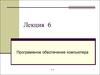Similar presentations:
Принцип программного управления компьютером. Лекция № 2
1.
Лекция № 2.Принцип программного
управления компьютером.
2.
План лекции1.Классификация программного
обеспечения:
Системные программы
Прикладные программы
Инструментальные системы
2. Файловая система
3.
Программное обеспечениеСистемные
программы
Прикладные
программы
Инструментальные системы
4.
Системные программыОперационная
система
Драйверы
Программыоболочки
Операционные
оболочки
Утилиты
5.
Системные программы•Операционная система – программа, которая
загружается при включении ПК. Осуществляет диалог
с пользователем, управление ПК, его ресурсами (ОП,
местом на диске и т.д.)
•Драйверы – программы, дающие возможность
подключения к ПК новых устройств
•Программы–оболочки – программы, обеспечивающие
удобный наглядный способ общения с ПК (например,
NORTON COMMANDER)
•Операционные оболочки – программы, предоставляющие новые возможности для запуска программ:
а) графический интерфейс,
б) мультипрограммирование
6.
Системные программы•Вспомогательные программы (утилиты):
-программы –упаковщики,
-программы для создания резервных копий,
-антивирусные программы,
-коммуникационные программы,
-программы для диагностики,
-программы для автономной печати,
-программы для управления памятью,
-программы для печати образа экрана и т.д.
7.
Прикладные программыРедакторы текстов
Издательские системы
Табличные процессоры
Системы управления базами данных
Бухгалтерские программы
Системы деловой и научной графики
Системы автоматизированного проектирования
8.
Инструментальныесистемы
Языки программирования
Бейсик
СИ
Паскаль
СИ++
Кобол
Clipper
9.
Файловая системаВсе программы и данные хранятся в долговременной
(внешней) памяти компьютера в виде файлов.
Файловая система - это функциональная часть ОС,
обеспечивающая порядок, определяющий способ
организации, хранения и именования данных на
носителях информации.
10.
Файл – именованная порция информации,хранящаяся на внешнем носителе памяти.
11.
ФАЙЛЫИсполняемые
(программы)
Файлы данных
Инициализация (запуск)
Просмотр,
редактирование
Архивные файлы
Может храниться
любая информация
12.
Обозначение файла: имя.расширениедо 255 символов
3 - 4 символа
Например: format.com, рисунок.jpeg
Имя и расширение состоят из строчных букв,
цифр, символов
Недопустимые символы в именах файлов:
\/:*?"<>|
Например:
2 < 1 .doc - символы "<" и ">" недопустимы
13.
Расширение файлаописывает его содержимое
*.dat – файл с данными
*.bak – резервная копия файла,
сохраняемая перед началом какихлибо изменений этого файла
*.sys – системный файл
*.tmp – временный файл
*.xlsx – табличный процессор MS Excel
*.accdb – файл базы данных MS Access
*.pptx – презентация MS Power Point
14.
Тип файлаРасширение
Исполняемые программы
exe, com, bat
Текстовые файлы
txt, rtf, doc, docx
Графические файлы
bmp, gif, jpg, png, psd, pdn
Web-страницы
htm, html
Звуковые файлы
wav, mp3, midi, kar, ogg
Видеофайлы
avi, mpeg, mpeg-4
Код (текст) программы на
языках программирования
bas, pas, cpp
Архивные файлы
arj, zip, rar
15.
КАТАЛОГИКаталог - группа файлов, объединенных по какомулибо признаку. Каталог – совокупность файлов
(подкаталогов) по одной тематике.
Имя каталога состоит из букв и цифр без расширения.
Пример: INFOR
На каждом магнитном диске может быть несколько
каталогов. Каждый каталог может быть
зарегистрирован в другом каталоге.
Если каталог X зарегистрирован в каталоге У, то
говорят , что X - подкаталог У, а У – надкаталог для Х
16.
Корневой каталог - главный или основной каталог.Обозначается так – D:\
Текущий каталог - каталог, с которым в настоящее
время работает пользователь.
17.
В операционной системе Windows вместокаталогов используется понятие «папка».
Папка – это объект Windows, предназначенный
для объединения файлов и других папок в
группы.
Понятие папки шире, чем понятие «каталог».
В Windows на вершине иерархии папок
находится папка Рабочий стол. Следующий
уровень представлен папками Мой компьютер,
Корзина и Сетевое окружение (если компьютер
подключен к локальной сети).
18.
На одном компьютере может бытьнесколько дисков.
Каждому диску присваивается
однобуквенное имя, после него ставится
двоеточие А:, В:, С:, D:, …
Логический диск – это физический диск,
реальный диск или часть физического диска,
которому присвоено имя.
19.
Файловая структура – вся совокупностьфайлов на диске и взаимосвязей между ними.
Файловая структура
Одноуровневая
Многоуровневая
(иерархическая)
20.
Одноуровневая файловая системаДля дисков с небольшим количеством файлов (до
нескольких десятков) удобно применять
одноуровневую файловую систему, когда каталог
(оглавление диска) представляет собой линейную
последовательность имен файлов. Для отыскания
файла на диске достаточно указать лишь имя файла.
Диск:\имя.расширение
Например: А:\tetris.exe
21.
Многоуровневая иерархическаяфайловая система
Если на диске хранятся сотни и тысячи файлов, то
для удобства поиска файлы организуются в
многоуровневую иерархическую файловую систему,
которая имеет «древовидную» структуру (имеет вид
перевернутого дерева).
Диск (корневой каталог):\каталог\ …\имя.расширение
22.
Древообразная структуракаталогов на магнитном
диске.
С:\
INF
UROK
REFER
Корневой
Каталог
каталог
1 уровня
TEST
Каталог
2 уровня
На каждом магнитном
диске имеется один
корневой каталог.
В нем регистрируются
файлы и
подкаталоги,
(каталоги 1 уровня).
В каталогах 1 уровня
регистрируются
файлы и каталоги 2
уровня и т. д.
23.
Путь к файлу – последовательность папок,начиная от самой верхней и заканчивая той,
в которой непосредственно хранится файл
Полное имя файла – имя логического диска + путь к файлу + имя файла
C:\Рефераты\
C:\Рефераты\Физика\
C:\Рефераты\Информатика\
C:\Рисунки\
Для того чтобы найти файл в
иерархической файловой
структуре необходимо
указать путь к файлу. В путь к
файлу входят записываемые
через разделитель "\"
логическое имя диска и
последовательность имен
вложенных друг в друга
каталогов, в последнем из
которых находится данный
нужный файл.
24.
Путь к файлу задает маршрут от корневого каталогадиска к тому каталогу, в котором находится нужный
файл.
Пример записи полного имени файла:
• <имя носителя>\<имя каталога- 1>\...\<имя каталогаN>\<собственное имя файла>
• С:\Мои документы\Лекции\Информатика\Лекция 1.doc
25.
Операции с файлами и папками• Создание (дается имя файлу или папке)
• Переименование (изменяется имя файла
или папки).
• Копирование (копия файла или папки
помещается в другой каталог)
• Перемещение (сам файл или папка
перемещается в другой каталог)
• Удаление (запись о файле или папке
удаляется из каталога)
26.
Графический интерфейс Windowsпозволяет проводить операции над файлами
с помощью мыши с использованием метода
Drag&Drop (перетащи и оставь).
Cуществуют также специализированные
приложения для работы с файлами, так
называемые файловые менеджеры: Norton
Commander, Total Commander, Far manager,
Проводник и др.
27.
ЗАДАНИЕ НА ДОМ1. Текстовые редакторы. Их назначение. Основные
понятия.
2. Интерфейс текстового процессора MS WORD.
Структура окна.
3. Интерфейс текстового процессора MS WORD.
Вкладка ГЛАВНАЯ
4. Создание и редактирование текстового документа.


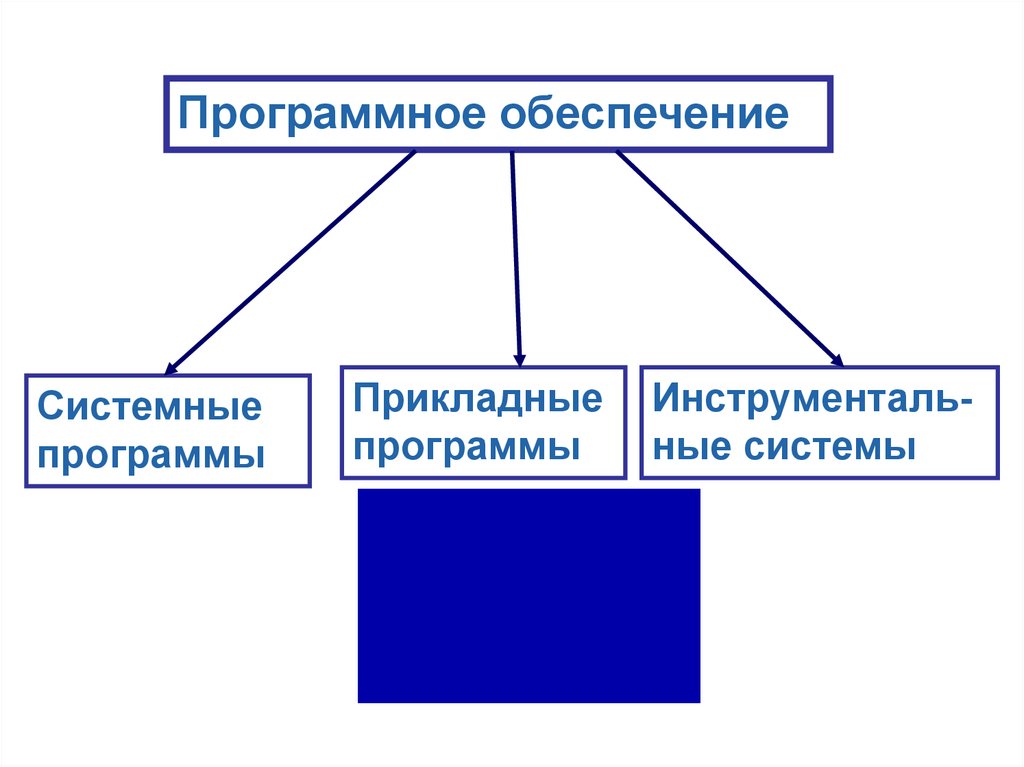



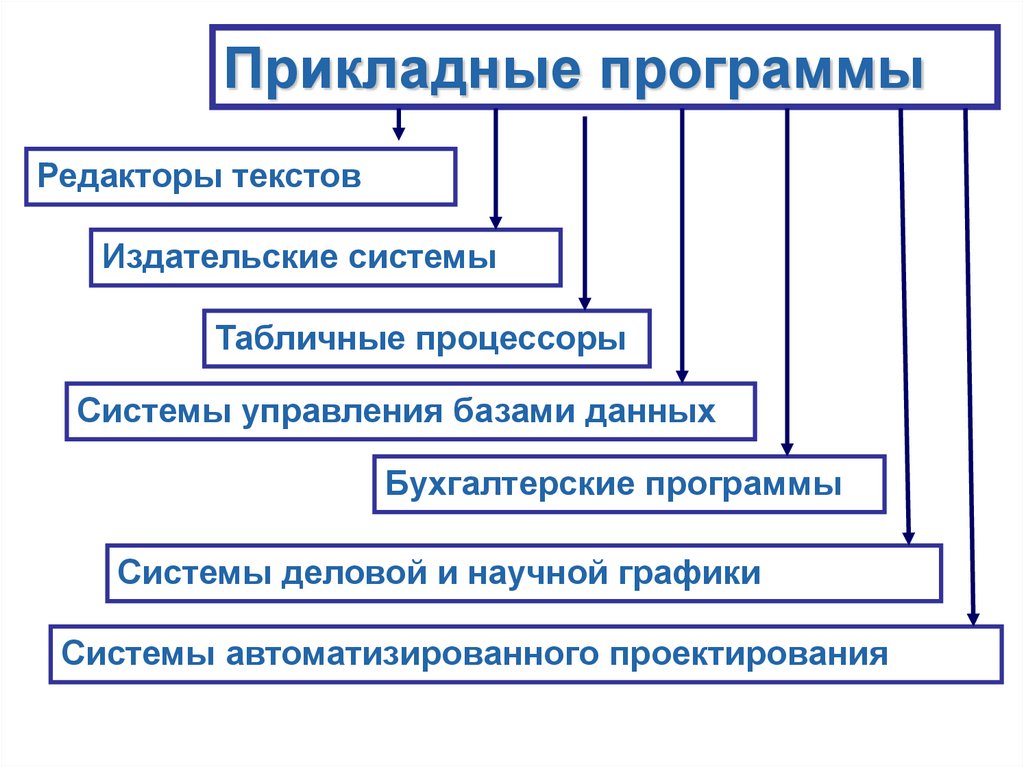
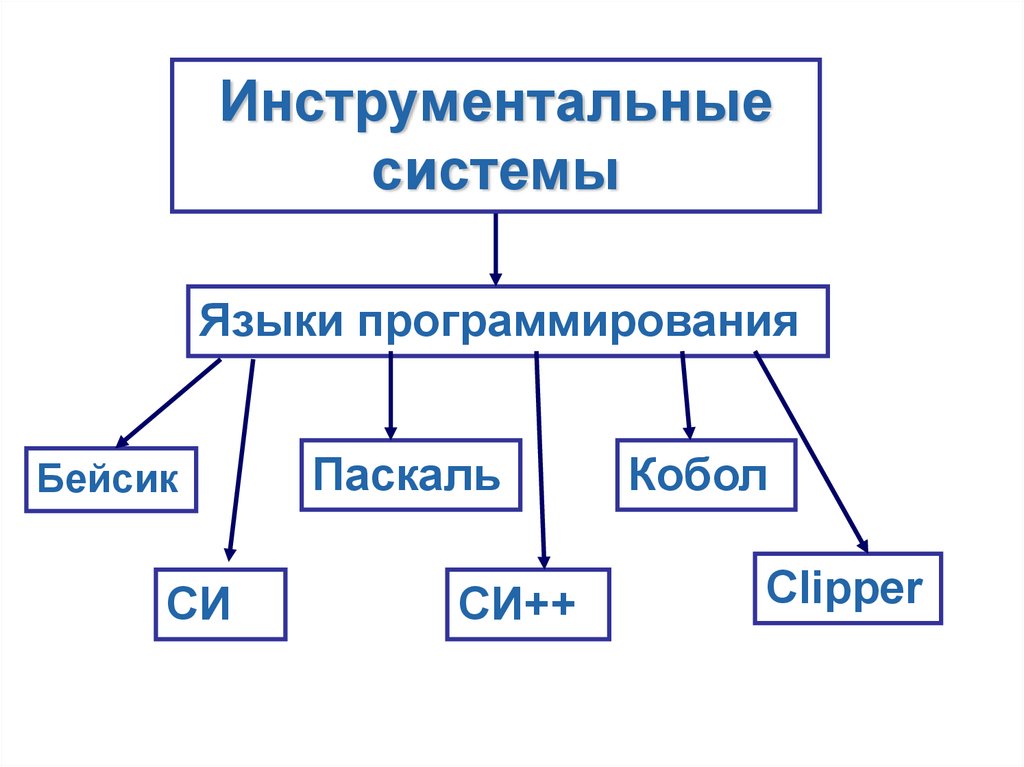
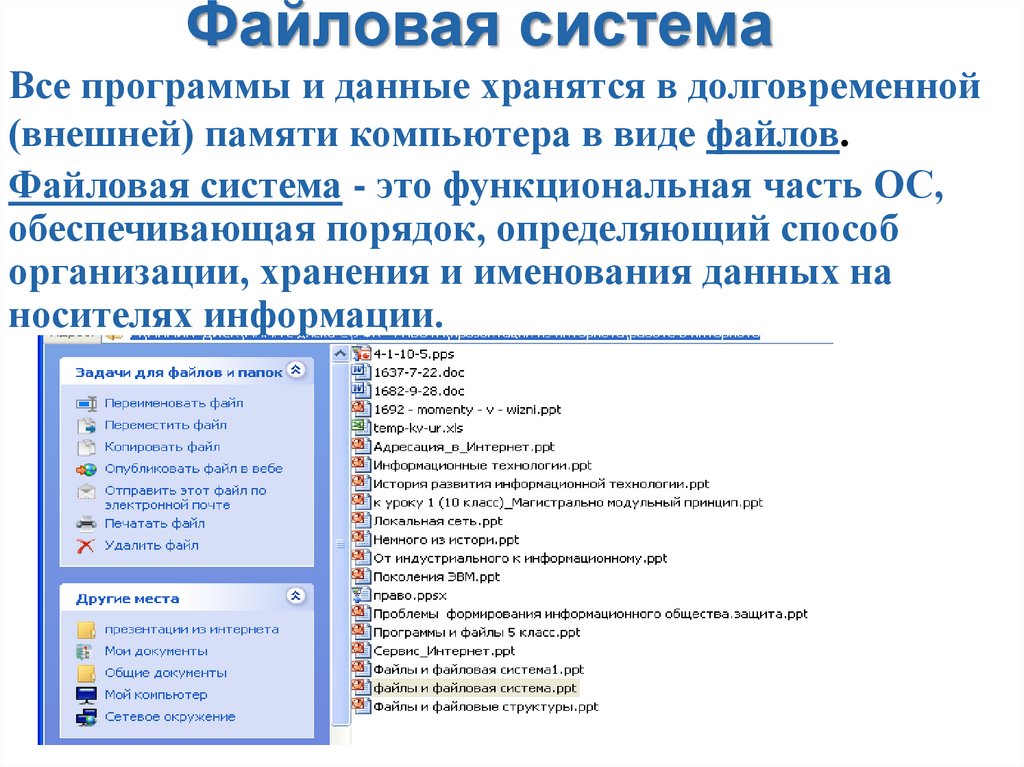

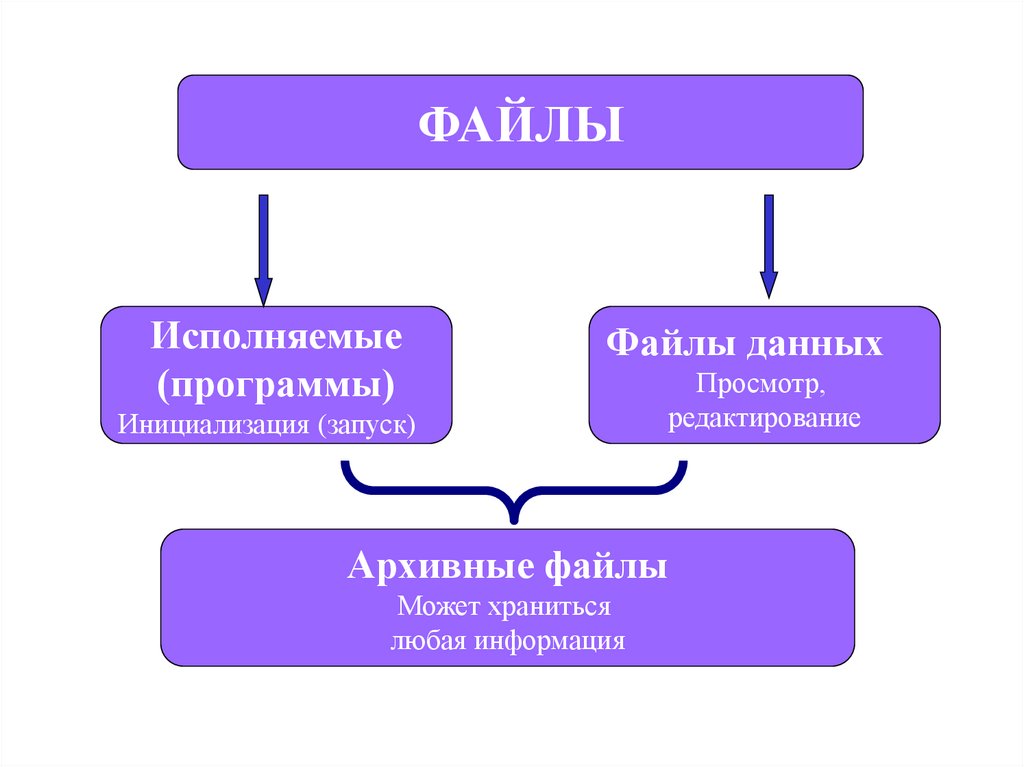
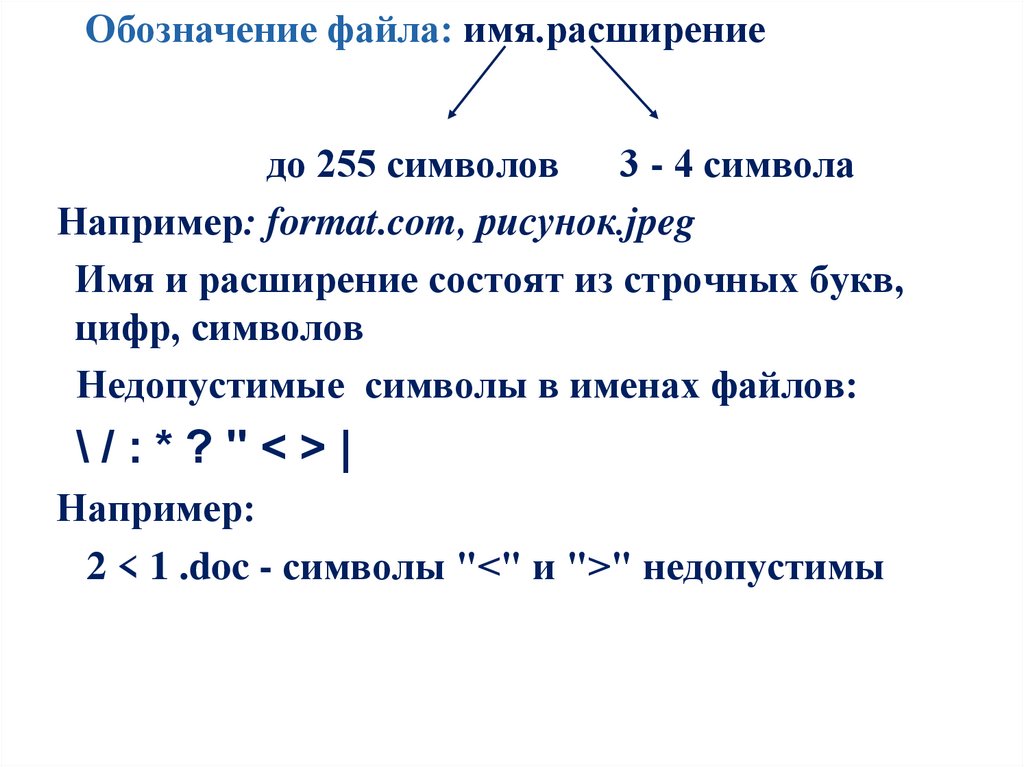

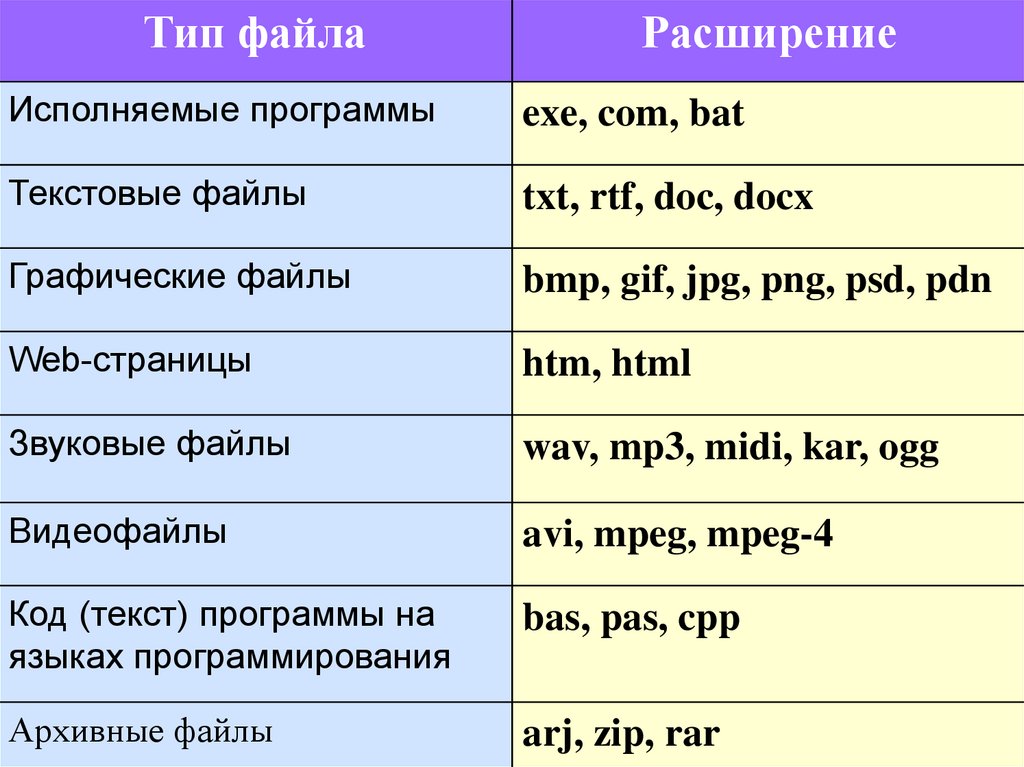




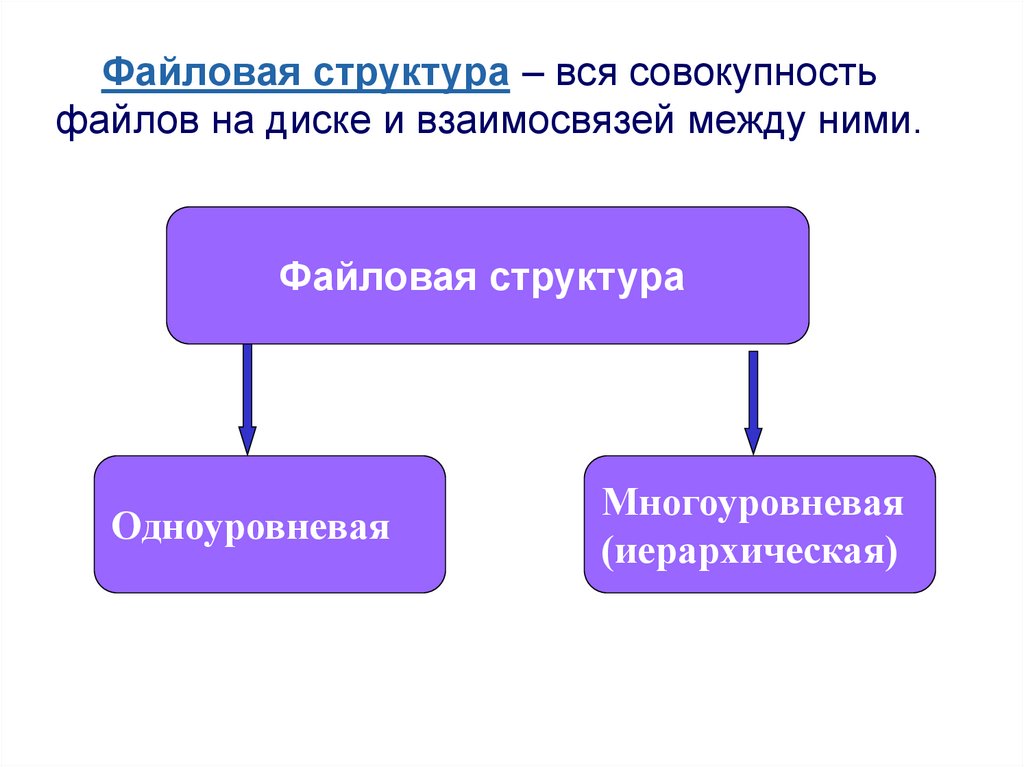

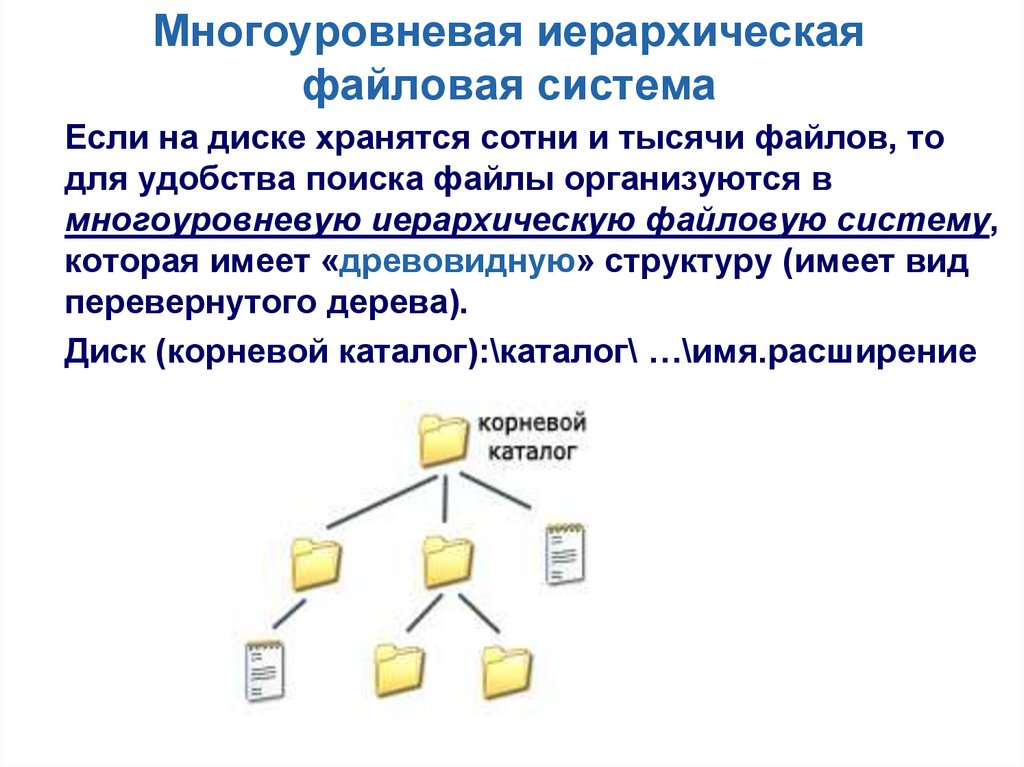
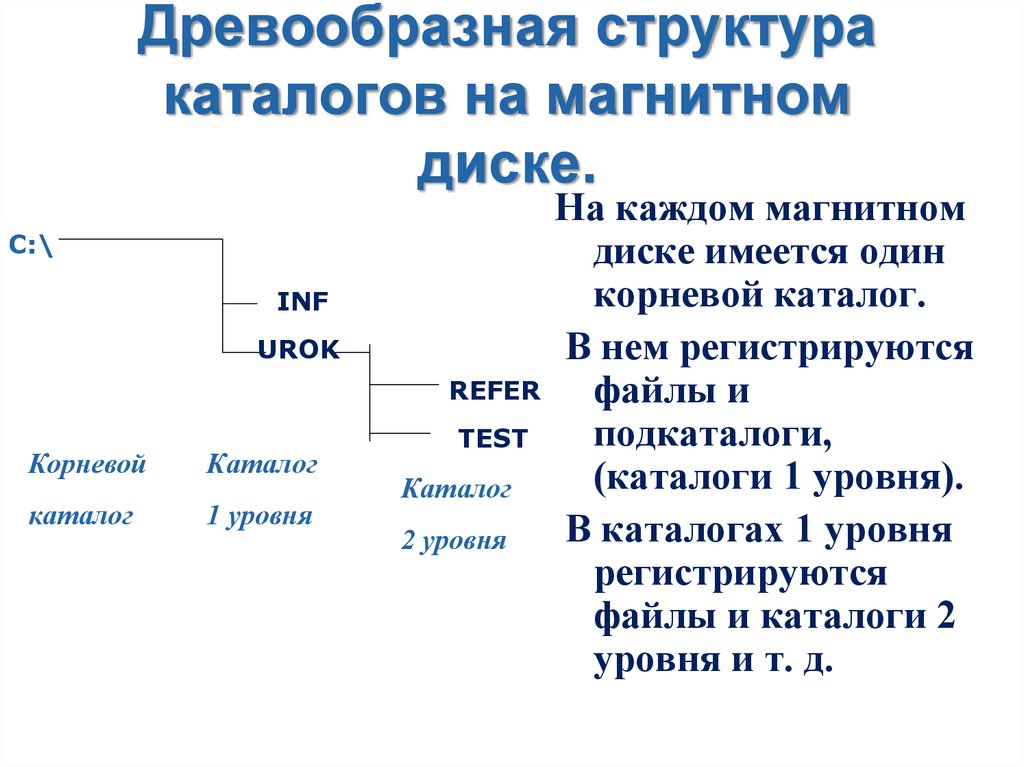
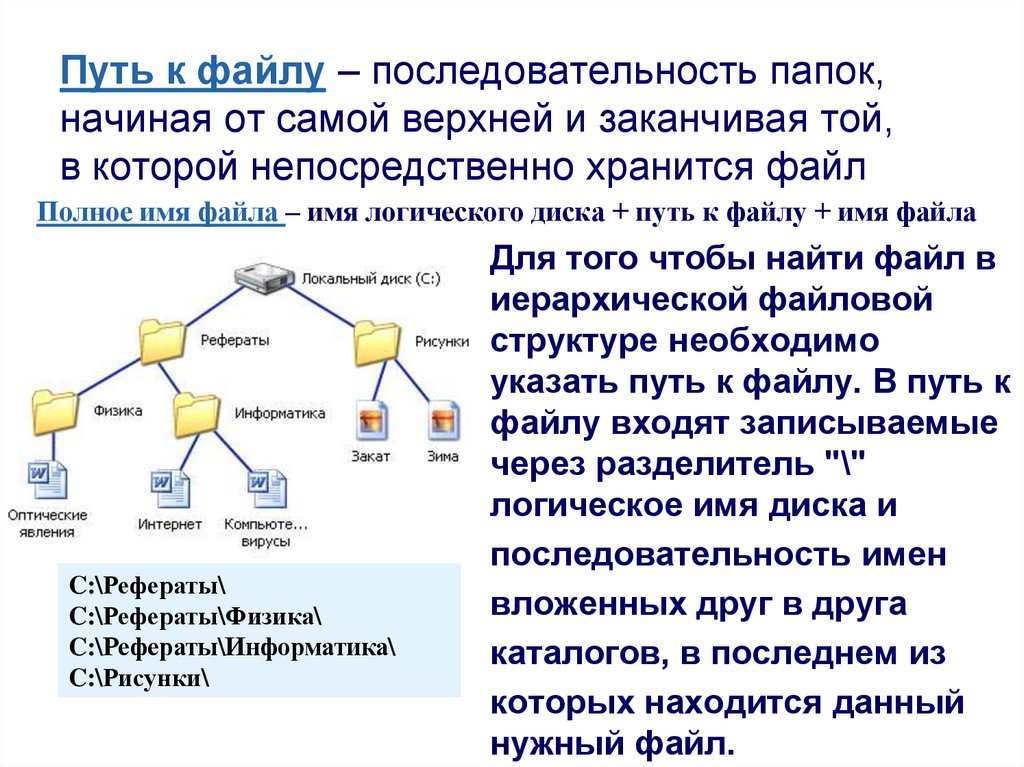




 informatics
informatics